Às vezes, você precisa escrever em fotos. Pode ser a assinatura do autor, detalhes do local onde a foto foi tirada ou qualquer outra informação. Você também pode usar texto para transformar uma foto comum em um verdadeiro cartão postal.
Hoje vamos falar sobre como escrever em fotos. Existem muitos programas e plataformas online que suportam essa possibilidade. Mas você pode até fazer mais do que isso. Você pode alterar o tamanho, fontes, cores, plano de fundo, transparência e assim por diante.
Como escrever em fotos e como escolher o lugar certo
Uma coisa importante ao escrever em fotos é escolher o local certo para a inscrição. É importante que fique visível sem sobrecarregar completamente a sua imagem. Mas há algumas exceções.
Se você quiser usar legendas em uma foto para protegê-la de cópias não autorizadas, é melhor torná-la o mais visível possível. Também não é aconselhável colocar essa proteção nos cantos da imagem porque a inscrição pode ser facilmente cortada por outra pessoa.
O texto também deve estar visível se você estiver criando um cartão postal. Nesse caso, é melhor tornar o texto mais perceptível descolorindo levemente a própria imagem de fundo.
Quanto às diretrizes gerais para escrever em fotos, elas são as seguintes:
- Certifique-se de que a fonte do seu texto corresponda ao estilo da sua foto. Se for uma foto da natureza, uma fonte gótica na imagem não parecerá muito apropriada.
- Escolha o esquema de cores certo para a legenda. Cores contrastantes ou cores que se encaixem no esquema de cores da sua foto são as melhores.
- Tamanho da fonte. Aqui tudo vai depender das suas preferências. É importante que a legenda fique visível mas, ao mesmo tempo, não cubra objetos importantes da imagem.
Principais serviços para escrever em fotos
Vamos passar diretamente para como escrever em fotos. Como mencionado acima, você pode fazer isso com a ajuda de serviços especializados. Todos os métodos disponíveis podem ser divididos em dois tipos - programas para download e plataformas online, nas quais o trabalho com a imagem é realizado diretamente no navegador.
Visual Watermark
A primeira plataforma na qual discutiremos como escrever em fotos é o serviço online Visual Watermark. A principal vantagem desta plataforma é que ela funciona diretamente no navegador, então você não precisará baixar nada para o seu computador. Graças ao funcionamento do navegador, você também pode processar fotos diretamente do seu smartphone, para que não precise transferir as fotos para o seu PC primeiro.
Algumas das características mais notáveis do Visual Watermark:
- É adequado para adicionar não apenas texto, mas também marcas d’água, logotipos e outros elementos às suas fotos.
- Se você precisar adicionar uma inscrição de logotipo, poderá usar um dos modelos propostos no site.
- Existe uma opção para salvar as inscrições criadas. Isso será útil se você precisar adicionar a mesma inscrição em várias fotos de uma só vez.
- Suporta um grande número de fontes. A lista de fontes suportadas excede 900, então você definitivamente poderá escolher algo que funcione na sua imagem.
- Oportunidades adicionais para edição de fotos: você pode redimensionar imagem, recortar imagem e girar sua foto, entre outros recursos.
O serviço possui tecnologia especial para adicionar marcas d’água como texto às fotos. Com isso, é impossível retirar a inscrição da foto, mesmo com o uso de outros serviços modernos de inteligência artificial.
Vantagens do serviço:
- Uma grande lista de recursos disponíveis.
- Não são necessários downloads.
- A versão gratuita é suficiente para cobrir as suas necessidades básicas de processamento de fotos.
Paint
A opção mais fácil e comum é adicionar texto usando o editor de fotos integrado do Windows, o Paint. Ele não precisa ser baixado para o seu computador, pois é integrado automaticamente ao sistema operacional.
Aqui estão as etapas para escrever em fotos:
- Clique com o botão direito do mouse na imagem que deseja alterar. Selecione “Abrir com” e clique no ícone do editor Paint.
- Vá para a página inicial do editor e selecione a ferramenta “A”.
- Estique a caixa de texto onde deseja adicionar o texto. Escreva a inscrição desejada na caixa.
Você pode usar as configurações para escolher a fonte do texto, bem como o tamanho do texto. Não há configurações adicionais neste editor, como rotação, transparência e outras.
Vantagens:
- Você não precisa baixar nada para o seu computador, o programa vem embutido no Windows por padrão.
- O editor é adequado para trabalhar com imagens de qualquer formato.
Contras:
- Um número limitado de configurações.
- A imagem perde sua qualidade após o processamento.
Preview
Esta opção é apropriada se você estiver usando um computador ou laptop Apple. Assim como o Windows possui um editor Paint embutido, o Mac possui o aplicativo Preview.
Vejamos as etapas de como escrever em fotos usando este aplicativo:
- Encontre a foto que deseja processar usando o Finder. Em seguida, clique com o botão direito do mouse na imagem selecionada, selecione “Abrir com” e clique em “Visualizar”.
- No aplicativo que se abre, selecione a barra de ferramentas e selecione “Adicionar texto”.
- Semelhante ao Paint, você precisará selecionar a área da foto onde o texto será adicionado. Usando as opções na parte superior do editor, você pode ajustar o texto que deseja adicionar.
- Feitas as alterações desejadas, clique no botão “Arquivo” e salve o resultado.
Observe que as alterações serão feitas imediatamente no arquivo original. Nenhuma cópia extra será criada. Se você precisar manter a fonte intacta, escolha “Salvar como” e dê um novo nome ao arquivo.
Vantagens:
- O editor está embutido no sistema operacional, você não precisa baixar nada.
- Adequado para trabalhar com fotos em diferentes formatos.
Contras:
- Número mínimo de configurações disponíveis.
- Se você nunca trabalhou com o aplicativo antes, pode ter alguma dificuldade em usá-lo.
Como escrever em fotos com o Android
Vamos considerar outra maneira de escrever em fotos, adequada para dispositivos que usam o sistema operacional Android. Nesse caso, trabalharemos com o aplicativo gratuito do Google Fotos. Na maioria das vezes, o programa vem pré-instalado na maioria dos dispositivos que usam o sistema operacional Android. Se não estiver lá, você pode baixar o programa na Play Store; é grátis.
Aqui estão os passos a seguir:
- Abra o programa Google Fotos no seu smartphone e selecione a foto que deseja editar na Galeria.
- Na parte inferior da tela, onde estão localizadas as configurações principais, é necessário selecionar o item “Marcação”. Três ferramentas estão disponíveis - caneta, seleção e texto. É esta última opção que nos interessa.
- Digite o texto diretamente na foto. Você também pode ajustar a cor do texto.
- O tamanho do texto, bem como sua localização na foto, podem ser alterados com um simples arrastar e soltar.
Prós:
- Fácil de adicionar texto em smartphones Android.
- Interface simples.
- Filtros e outras opções de manipulação de fotos estão disponíveis.
Contras:
- Opções limitadas para trabalhar com o próprio texto. Na verdade, você só pode alterar o tamanho da fonte, bem como o texto da legenda feita.
Conclusão
O Visual Watermark pode ser uma opção eficiente e fácil de usar que se destaca entre seus concorrentes quando você deseja adicionar legendas às suas fotos e personalizá-las. Compare suas ofertas para uma solução que atenda às suas necessidades.
Quer você tenha um PC, um laptop, um smartphone ou um tablet, este é um serviço de fácil acesso, sem a necessidade de download de aplicativos. Tudo o que você precisa fazer para começar é iniciar seu navegador preferido e selecionar a ferramenta desejada.
FAQ
Como escrever em fotos no navegador sem baixar aplicativos especiais?
Você pode usar o serviço Visual Watermark, que funciona diretamente no navegador. A ferramenta baseada em navegador permite que você processe um número ilimitado de imagens diariamente. Adicione textos em massa com este serviço confiável.
Quando preciso escrever em fotos?
Recomenda-se o cumprimento de algumas diretrizes. Por exemplo, se você deseja obter crédito por seu trabalho ou adicionar um link para os seus canais de rede social, deve fazê-lo. Como alternativa, você também pode utilizar texto para formar cartões postais personalizados com suas fotos, além de adicionar informações adicionais, como local e data, com uma assinatura.
O que mais posso fazer com o Visual Watermark?
O Visual Watermark fornece aos usuários uma variedade de ferramentas de edição para aprimorar seu jpg. Você pode inserir logotipos, adicionar marcas d’água, recortar e o formato e a resolução - tudo com apenas alguns cliques simples.
 Visual Watermark
Visual Watermark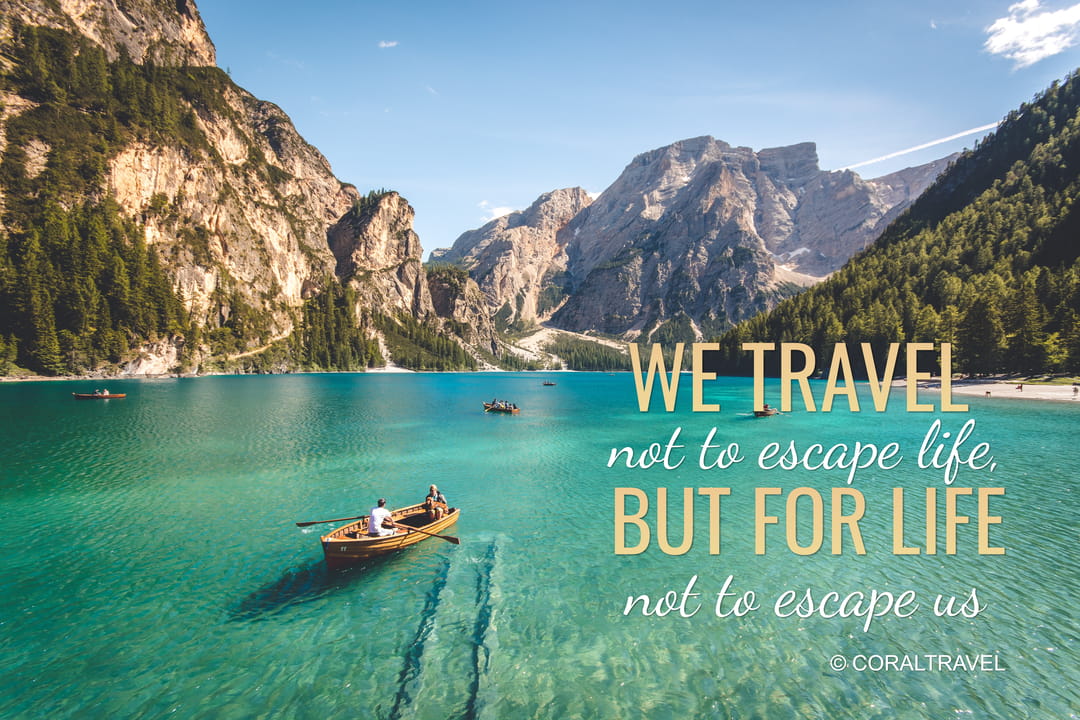
 por
por 